Grafico mappa
Le mappe offrono una visualizzazione geografica dei dati.
I dati possono essere presentati nelle mappe in molti modi. È possibile aggiungere a una mappa più livelli per visualizzare diversi tipi di informazioni sulla stessa mappa. È possibile impostare un ambito personalizzato per le posizioni in modo che, se due posizioni hanno lo stesso nome, vengano visualizzate correttamente con i relativi dati. È possibile utilizzare dimensioni drill-down per creare una gerarchia di aree geografiche selezionabili. È possibile limitare la panoramica di una mappa a una vista e a un ambito specifici, ad esempio una regione di interesse, dalla quale gli utenti non possono uscire con le funzioni di panoramica o zoom indietro. È possibile aggiungere mappe base personalizzate alla mappa e utilizzare coordinate non WGS-84.
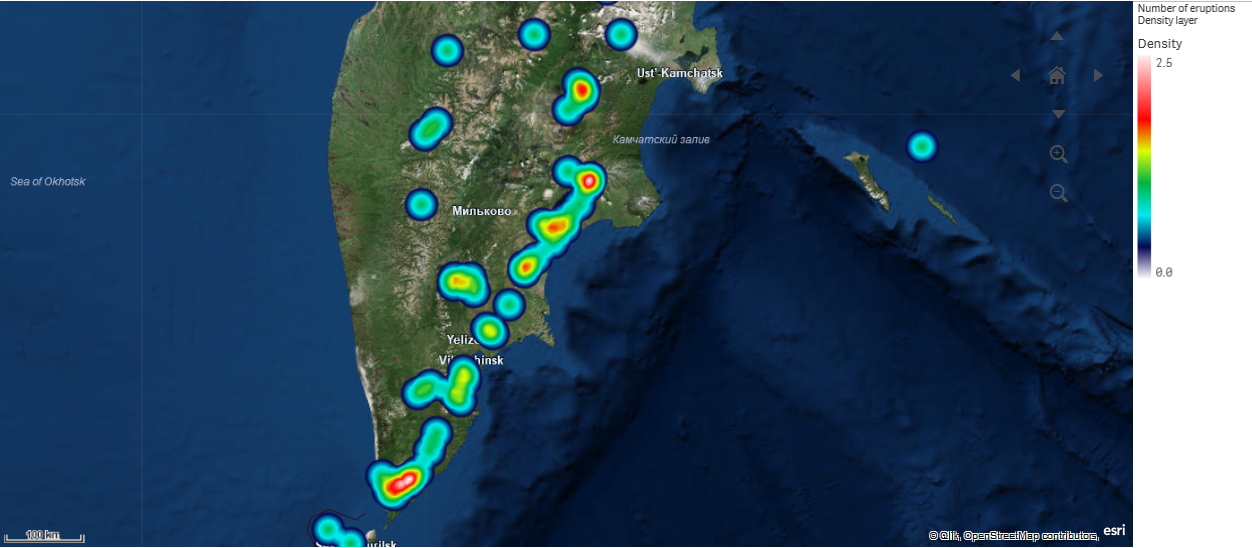
Quando utilizzare le mappe
È possibile utilizzare una mappa per visualizzare la distribuzione geografica di uffici, negozi e altri luoghi di interesse commerciale. È possibile visualizzare non solo i luoghi, ma anche i valori delle vendite e altre misure, nonché le differenze tra valori, in base alle dimensioni o al colore delle bolle.
Vantaggi
La mappa è una visualizzazione versatile che presenta in modo efficiente la distribuzione geografica dei valori chiave relativi al luogo o all'area.
Svantaggi
Potrebbe essere difficile ottenere una panoramica soddisfacente se il numero di valori è troppo elevato. I valori potrebbero sovrapporsi e non essere visibili finché non si esegue lo zoom avanti.
Requisiti di connessione al server
Affinché un grafico mappa Qlik Sense possa eseguire la ricerca della posizione e mostrare una mappa di sfondo (mappa di base e livelli), il browser web deve essere in grado di stabilire una connessione con entrambi i seguenti server sulla porta 443 (HTTPS):
-
maps.qlikcloud.com (richiesto per la ricerca della posizione e la mappa di sfondo)
-
ibasemaps-api.arcgis.com (richiesto per la mappa base satellitare)
Per ulteriori informazioni, consultare i requisiti di connessione al servizio mappe su Porte utilizzate dal browser web dell'utente (solo in lingua inglese).
Se invece si utilizza un server on-premise GeoAnalytics, il grafico mappa non avrà bisogno di accedere a maps.qlikcloud.com e potrà funzionare senza una connessione a Internet. Tuttavia, in questa configurazione, la mappa di base Satellite non verrà visualizzata perché richiede una connessione con ibasemaps-api.arcgis.com. Per ulteriori informazioni, vedere Utilizzo di GeoAnalytics con la mappa Qlik Sense (solo in lingua inglese).
Mappa base
La mappa base fornisce lo sfondo dei dati contenuti nei livelli. È possibile selezionare la mappa base in Impostazioni mappa. Qlik Sense offre quattro mappe base predefinite:
- Predefinita: mappa basata su OpenStreetMap.
- Chiara: una versione più chiara del valore predefinito.
- Scuro: una versione più scura del valore predefinito.
- Satellite: una mappa dell'immagine satellitare.
- Nessuna: nessuna mappa base.
È inoltre possibile aggiungere mappe base personalizzate utilizzando i livelli sfondo. È ad esempio possibile aggiungere la planimetria di un aeroporto o di un ufficio come mappa base personalizzata.
Livelli
I livelli contengono dati di dimensioni e misure visualizzati sulla mappa. È possibile sovrapporre più livelli e controllare la percentuale di zoom per la visualizzazione dei diversi livelli, oppure specificare che determinati livelli vengano visualizzati solo se sono selezionati altri valori in una dimensione drill-down. Ciò consente di creare diversi livelli di dettaglio a seconda delle aree di interesse selezionate sulla mappa e alle operazioni di zoom effettuate. Sono disponibili i livelli seguenti:
-
Livello punti: Un livello punti sovrappone singole posizioni a una mappa, rappresentandole con forme.
-
Livello aree: Un livello aree consente di presentare aree sulla mappa, come paesi o stati. Con una geometria di un poligono caricata in un campo, può presentare qualsiasi area personalizzata.
-
Livello linee: Un livello linee consente di visualizzare linee tra punti sulla mappa.
-
Livello densità: Un livello densità consente di visualizzare la densità di punti in un'area utilizzando una rampa colorata.
-
Livello grafico: Un livello grafico consente di visualizzare piccoli grafici a torta o a barre sulle posizioni nella mappa.
-
Livello sfondo: I livelli di sfondo consentono di utilizzare una mappa base personalizzata per la visualizzazione della mappa.
Possono essere utilizzati livelli che utilizzano dimensioni drill-down per creare livelli drill-down. I livelli drill-down consentono di eseguire il drill-down di diverse dimensioni gerarchiche in uno o più livelli. È ad esempio possibile passare da livelli aree a livelli punti durante le selezioni. Per ulteriori informazioni, vedere Livelli drill-down. Per un esempio di mappa che utilizza dimensioni e livelli drill-down, vedere Controllo dei dati visibili della mappa con i livelli drill-down.
Dati di posizione per i livelli mappa
Le mappe supportano diversi modi per determinare le posizioni in un livello. È possibile utilizzare la dimensione aggiunta al livello. In alternativa è possibile specificare campi contenenti dati di posizione per il livello, se la dimensione del livello non contiene dati geografici. Nelle proprietà Posizione è possibile specificare parametri aggiuntivi per il campo di posizione, come l'aggiunta di ulteriori campi che includono informazioni sui paesi o sulle aree amministrative. Ad esempio, se si ha un campo contenente geometrie di aree personalizzate e un campo contenente i nomi delle aree personalizzate, è possibile impostare il campo dei nomi come dimensione e quindi impostare il campo delle geometrie di aree come campo delle posizioni in Posizione nelle proprietà della mappa.
Le posizioni possono essere geometrie o nomi di paesi, regioni, città, codici postali, ecc. Le posizioni dei livelli possono essere definite utilizzando campi che contengono nomi e codici. Qlik Sense è in grado di identificare i tipi di posizioni seguenti:
- Nomi di continenti
- Nomi di paesi
- Codici di paesi ISO alfa 2
- Codici di paesi ISO alfa 3
- Nomi di aree amministrative di primo livello, come i nomi di regioni o province
- Nomi di aree amministrative di secondo livello
- Nomi di aree amministrative di terzo livello
- Nomi di aree amministrative di quarto livello
- Codici postali o CAP
- Nomi di città, paesi o altri centri abitati
- Codici aeroportuali IATA
- Codici aeroportuali ICAO
La disponibilità delle posizioni può variare da paese a paese. Se una posizione non è disponibile in base al nome, utilizzare i dati delle coordinate o dell'area per la posizione.
Qlik Sense utilizza dati di mappe e posizioni ottenuti da leader riconosciuti del campo, che utilizzano metodologie accettate e procedure consigliate per il tracciamento dei confini e la denominazione dei paesi all'interno delle loro mappe. Qlik Sense offre agli utenti la flessibilità di poter integrare le proprie mappe di sfondo separate. Se le mappe standard non sono adatte, Qlik Sense offre la possibilità di caricare mappe di sfondo, confini e aree forniti dal cliente.
Le geometrie possono essere aggiunte al momento del caricamento dal servizio di preparazione dei dati o caricate da sorgenti geografiche come KML. I livelli di punti supportano anche latitudini e longitudini in campi separati. Per i livelli aree, le aree possono essere definite utilizzando geometrie da una sorgente dati geografica, ad esempio i file KML. Per ulteriori informazioni, vedere Caricamento dei dati utente per la mappa. I livelli linee supportano gli stessi dati dei livelli punti. Supportano inoltre stringhe con geometrie di linee in formato GeoJSONLineString o MultiLineString.
Se si utilizza una mappa personalizzata in un livello sfondo con coordinate non WGS-84, è possibile utilizzare un campo con posizioni definite nel sistema di coordinate utilizzato dalla mappa (gradi o metri). Per ulteriori informazioni, vedere Utilizzo di sistemi di coordinate non WGS-84.
Creazione di mappe
È possibile aggiungere una mappa al foglio in corso di modifica.
Procedere come indicato di seguito:
-
Dal pannello risorse trascinare una mappa vuota sul foglio.
-
Da Impostazioni mappa selezionare laMappa base.
-
Da Livelli nel pannello delle proprietà, aggiungere livelli alla mappa.
I livelli sono posizionati sopra i livelli dello stesso tipo. È possibile impostare l'ordine dei livelli trascinandoli in alto o in basso nell'elenco. Il livello in cima all'elenco viene inoltre sovrapposto in cima all'ordine degli altri livelli nella mappa.
Per informazioni sulla configurazione dei livelli, vedere:
Dopo la creazione della mappa, è possibile modificare l'aspetto e altre impostazioni della mappa e dei livelli nel pannello delle proprietà. Per ulteriori informazioni sulle impostazioni, vedere Proprietà delle mappe.
Limitazione dell'ambito delle posizioni nei livelli mappa
Per impostazione predefinita, Qlik Sense cerca in un vasto insieme di posizioni per il campo delle posizioni quando si utilizzano nomi. Nei casi in cui vi siano più corrispondenze possibili, può essere necessario limitare l'ambito delle posizioni cercate per garantire che Qlik Sense visualizzi la posizione desiderata.
Procedere come indicato di seguito:
- Da Livelli, nel pannello delle proprietà, fare clic su Posizione.
- Impostare Ambito delle posizioni su Personalizza.
- In Tipo posizione selezionare il tipo di dati contenuti nel campo o nell'espressione selezionati come Campo delle posizioni.
- Facoltativamente, in Paese, immettere un campo, un'espressione o del testo che indichi il paese in cui si trovano le posizioni specificate nel Campo delle posizioni.
- Facoltativamente, in Area amministrativa (livello 1), immettere un campo, un'espressione o del testo che indichi l'area amministrativa di primo livello in cui si trovano le posizioni specificate nel Campo delle posizioni.
- Facoltativamente, in Area amministrativa (livello 2), immettere un campo, un'espressione o del testo che indichi l'area amministrativa di secondo livello in cui si trovano le posizioni specificate nel Campo delle posizioni.
Limitazione della panoramica nella mappa
È possibile limitare le impostazioni di panoramica nella mappa per confinare la visualizzazione a una determinata area, ad esempio una regione di interesse specifica. Quando si limita la panoramica in una mappa, si blocca la mappa sulla vista corrente. Non sarà possibile eseguire lo zoom indietro oltre i limiti della visualizzazione corrente. Non sarà possibile eseguire la panoramica oltre i limiti della visualizzazione corrente. Se si esegue lo zoom avanti, sarà possibile eseguire la panoramica, ma solo entro i limiti definiti.
Procedere come indicato di seguito:
- Nel pannello delle proprietà fare clic su Aspetto.
- In Presentazione impostare Limita navigazione panoramica su Personalizza.
- Impostare la mappa sulla vista alla quale si desidera limitare la panoramica.
- Fare clic su Imposta limite panoramica.
È possibile attivare e disattivare l'impostazione di limite panoramica con Limita navigazione panoramica. È possibile cancellare il limite panoramica salvato facendo clic su Cancella limite panoramica.
Utilizzo di sistemi di coordinate non WGS-84
Se si dispone di dati e di una mappa di sfondo in una proiezione diversa da WGS-84, impostare la mappa base su Nessuno, aggiungere la mappa di sfondo come livello di sfondo e quindi impostare la proiezione in modo che utilizzi gradi o metri non definiti a seconda dell'unità di lunghezza utilizzata nella mappa base.
Quando si utilizzano coordinate non WGS-84, è necessario utilizzare geometrie caricate in un campo. Non è possibile utilizzare nomi di posizioni.
Procedere come indicato di seguito:
- Nel pannello delle proprietà fare clic su Impostazioni mappa.
- In Mappa base selezionare Vuoto (Gradi non definiti) o Vuoto (Metri non definiti).
-
Selezionare Livello sfondo.
-
In URL immettere l'URL di un server di mappe scorrevoli.
Ad esempio, http://a.tile.opencyclemap.org/cycle/${z}/${x}/${y}.png.
-
In Attribuzione inserire la stringa di attribuzione della mappa.
Ad esempio, © <a href='http://www.opencyclemap.org/' target='_blank'>OpenCycleMap</a>. Map data © <a href='http://www.openstreetmap.org/copyright' target='_blank'>OpenStreetMap</a> contributors.
- In Livelli fare clic su Aggiungi livello.
- Selezionare il tipo di livello.
- In Dimensioni fare clic su Aggiungi e selezionare un campo contenente dati nel sistema di coordinate della mappa utilizzata.
